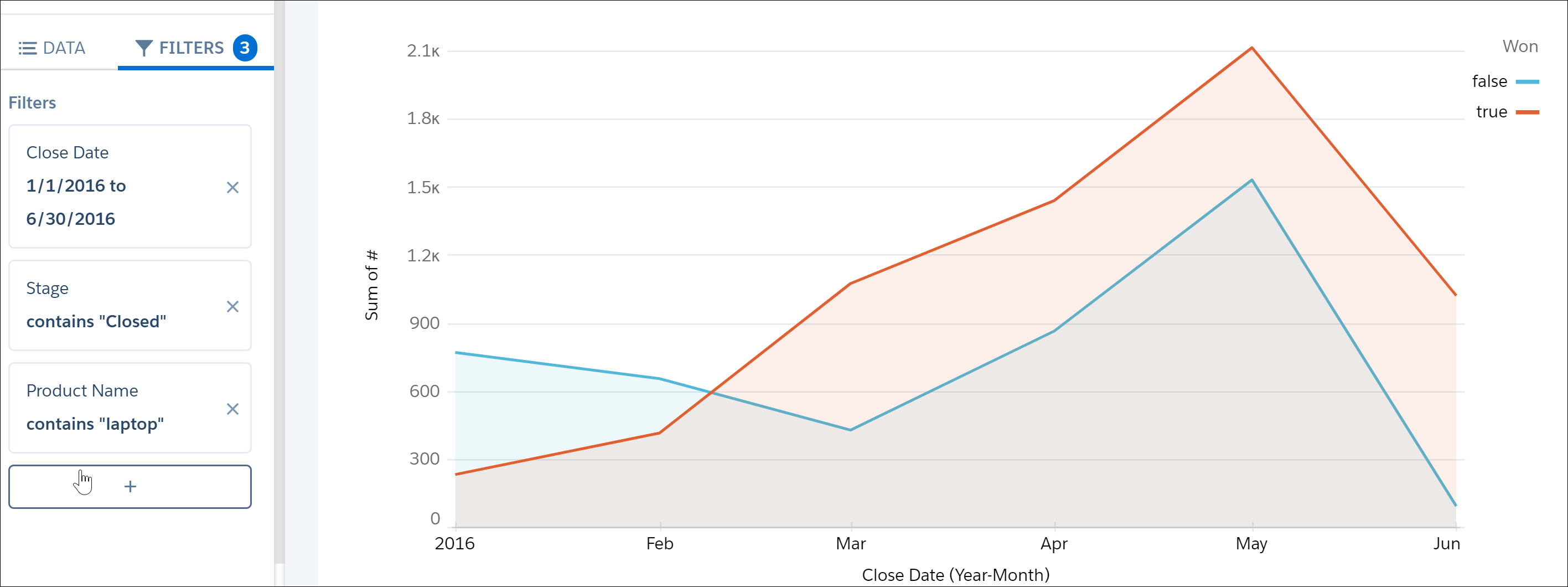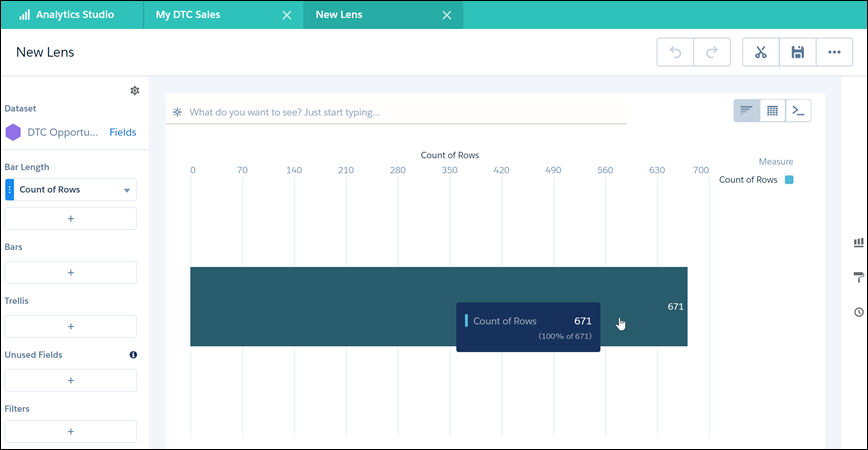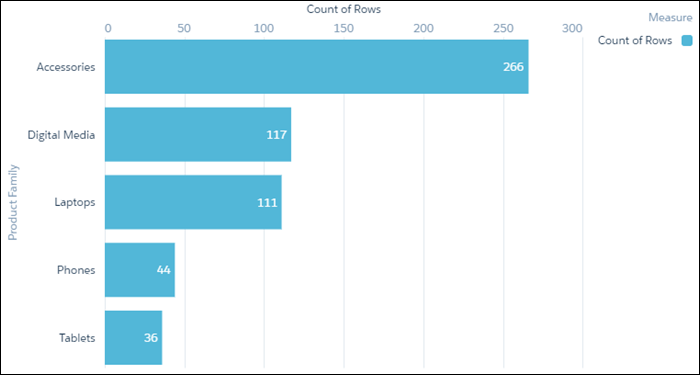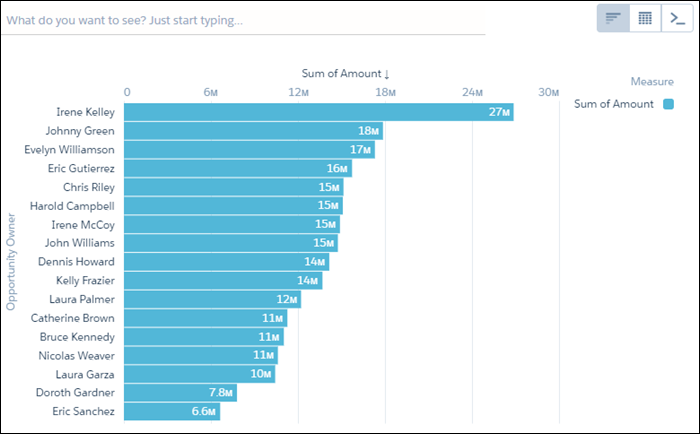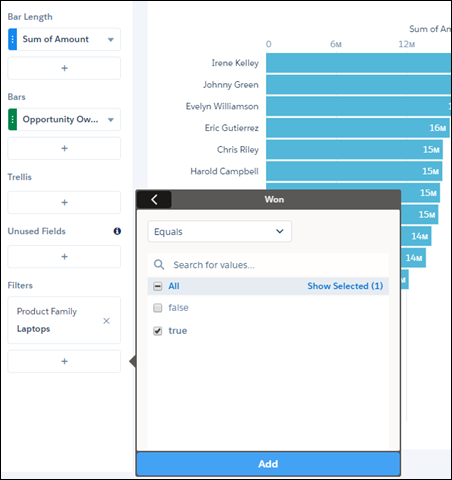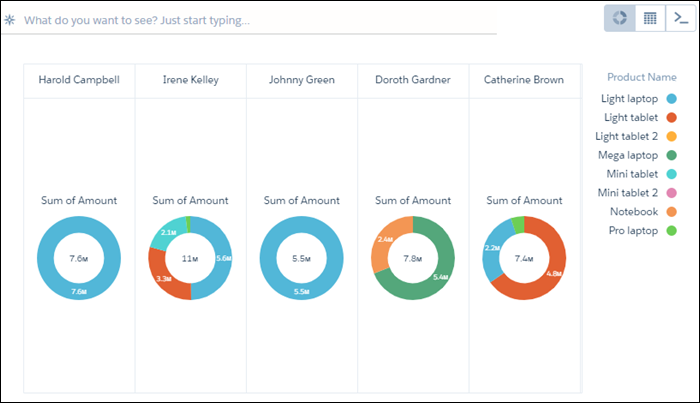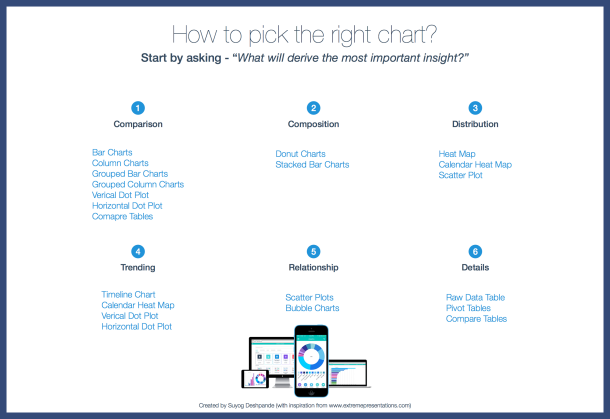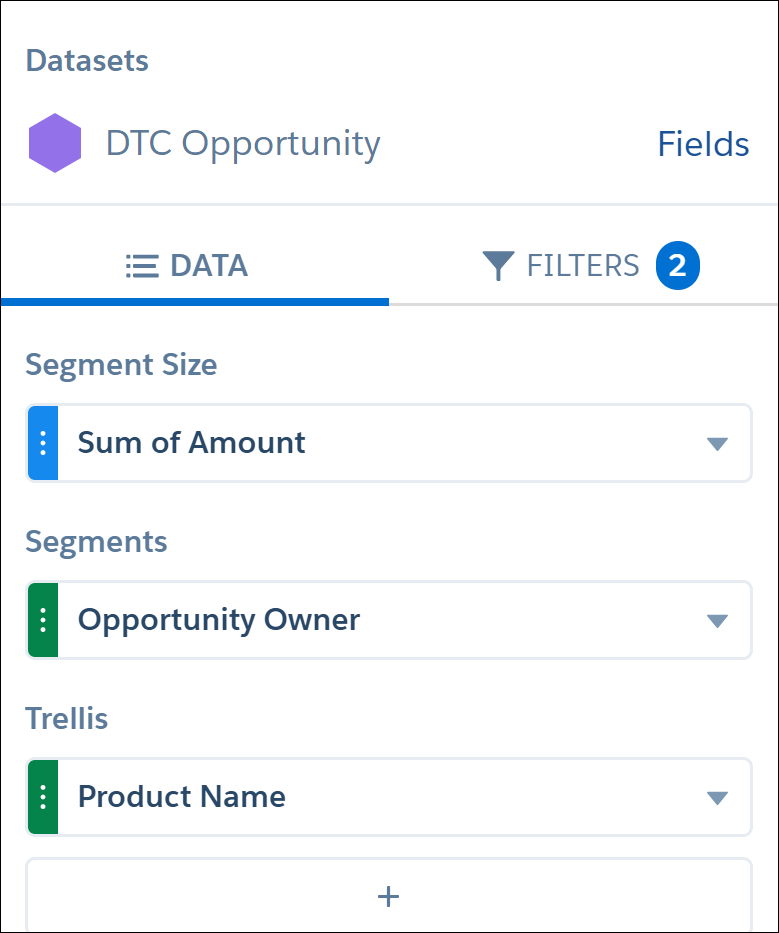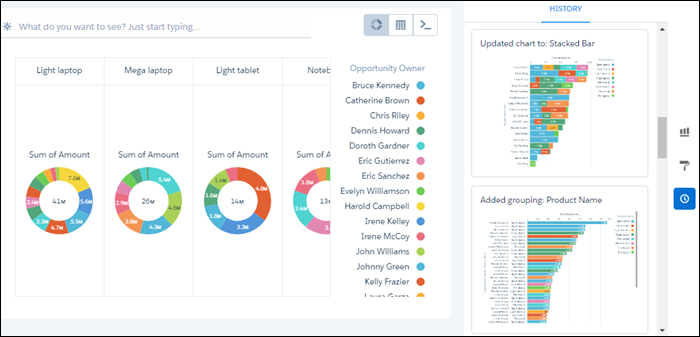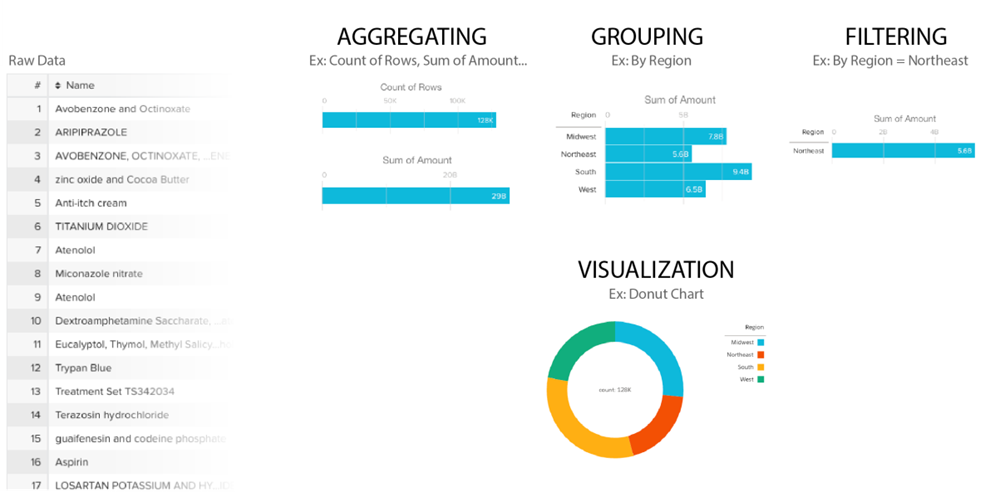学习目标
完成本单元后,您将能够:
- 使用比较表在Analytics中执行计算。
- 在尺寸上使用包含过滤器。
探索目标
在发现您的笔记本电脑销售可能会下降之后,您将开始专注于轻便笔记本电脑的销售竞赛。要向高管提出您的计划,您需要使用实数和图表来证明您的观点。
以下是此单元的目标:您希望显示未来几个月总销售额与轻型笔记本电脑销售额的百分比预测。图表很容易看到大局和趋势,但没有数字可以证明一点。当你提出比赛计划时,两者都会让你领先于比赛。
这个目标引入了一个我们尚未涉及的新概念:如何在Analytics中进行计算。只需点击几下,比较表就是一个有效的工具。
计算轻便笔记本电脑的总销售额百分比
在开始探索之前,您需要确定一个公式来计算轻便笔记本电脑销售的所有产品系列的销售百分比。它应该看起来像这样:
(# of light laptop sales / # of all sales) x 100
让我们得到这些数字并进行计算。
比较表
您仍然希望对机会和产品数据进行分析,因此打开DTC Opportunity数据集以开始新的探索。首先要做的事情:将可视化更改为比较表。
- 点击。
- 选择比较表。
如图所示,当您将鼠标悬停在其图标上时,比较表是基于列的可视化。它与您之前看到的可视化不同。每列都有自己的过滤器和度量,一些列可用于进行计算。您还可以添加最多四个应用于每列的分组,稍后您将看到。让我们用以下列创建一个比较表。
A栏包含所有赢得的机会。
B栏包含所有轻松笔记本电脑的机会。过滤器是Product Family = Light Laptop。
C栏包含计算值,其中总销售额占笔记本电脑销售额的百分比。计算是(# of light laptop sales / # of all sales) x 100
A栏:所有获胜的机会
在初始状态中,比较表只有一列显示对应于行数的数字。您想要销售的产品数量,因此您将更改该度量。
- 单击行数。
- 选择左侧的Sum聚合函数。
- 选择右侧的#(数量, 而不是金额)度量。
请注意,度量的名称Sum of#也是列名。比较表允许您按列应用过滤器。现在,您已准备好在第一列中应用两个过滤器。
- 一个过滤器是过去几个月和接下来的几个月。
- 另一个过滤器赢得了机会。
- 在#of之后,单击菜单控件(v)。
- 在菜单中,选择“ 添加过滤器”。
- 选择关闭日期。
- 选择自定义。
- 选择绝对日期范围选项卡,然后选择 之间。
- 将From字段设置为January 1, 2016,在今天之前三个月。(请记住,对于我们的示例,今天是2016年4月1日。)
- 将“ To”字段设置为June 30, 2016将来的几个月。
- 单击添加。
- 要添加第二个过滤器,请 再次单击v for Sum of#。
- 选择Won,然后选择true,最后单击Add。
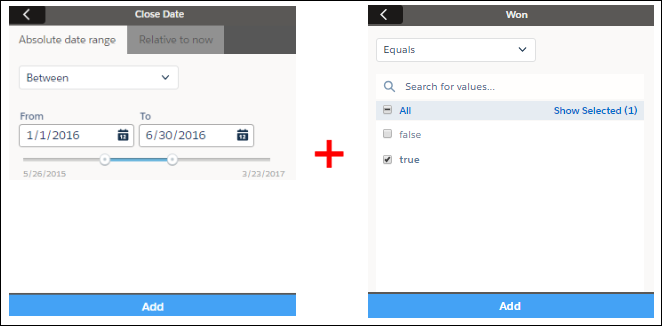
该数字显示滚动年度内完成的销售量。您需要做的最后一件事是重命名列。
- 单击#之和旁边的v,这次选择 Edit this Column。
- 在“列标题”字段中,输入# All Sales。
- 单击“ 应用”,然后单击“ 关闭” 以关闭编辑面板。
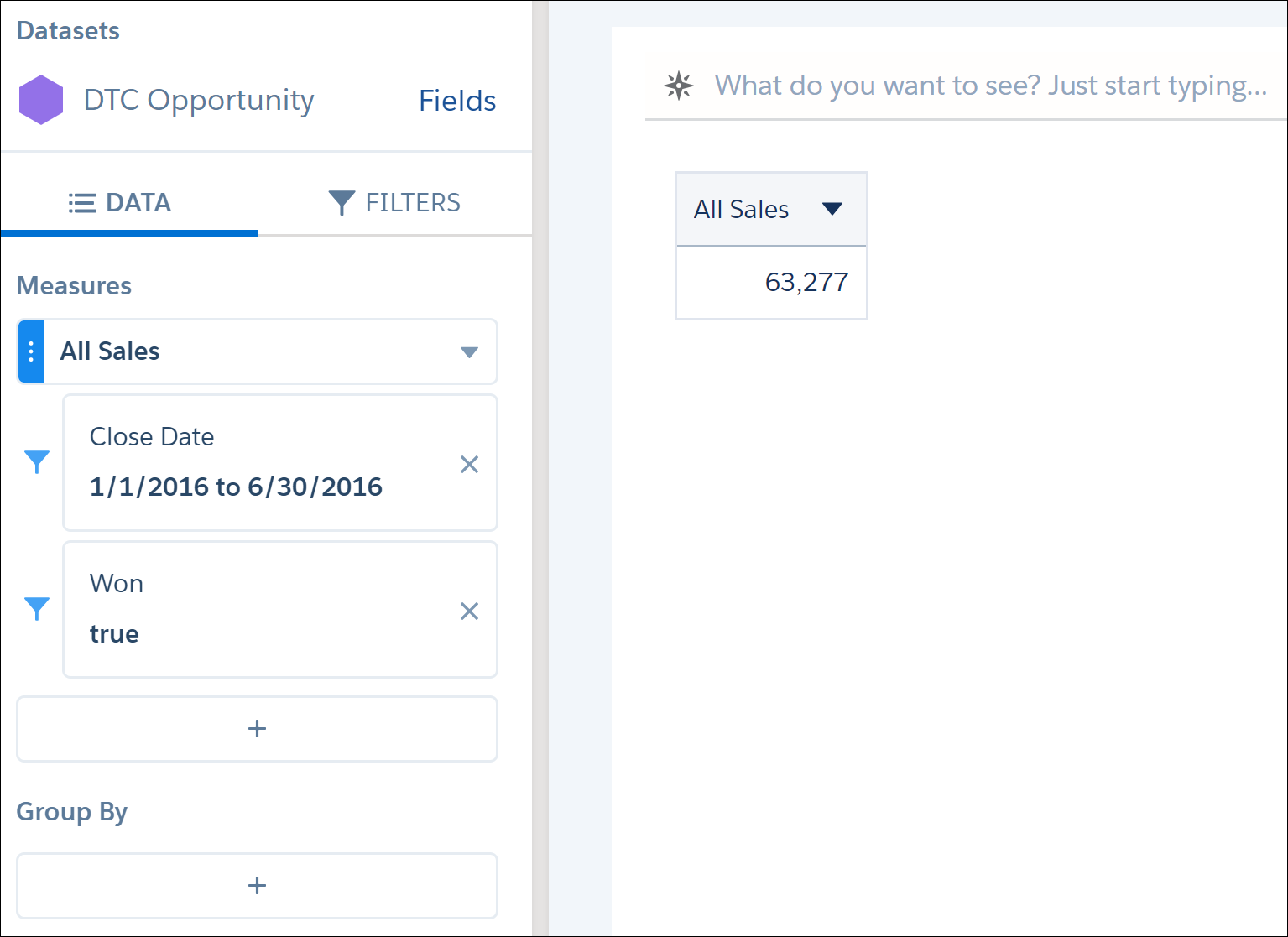
你有第一列!是时候添加更多了。
B栏:轻便笔记本电脑赢得了机会
添加与第一列类似的其他列,但在轻便笔记本电脑销售时进行过滤。
- 单击Measures 下的#All Sales(列A的新名称)旁边的菜单控件(v)。
- 选择克隆列。创建克隆列时,它会复制从其创建的列中的所有过滤器和度量。容易,对吗?现在我们将向列B添加一个过滤器,其中 Product Name包含Light laptop。
- 单击v以获取第二个#All Sales(B列),然后选择Add a Filter。
- 在搜索字段中,键入product,然后选择“ 产品名称”。
- 在下拉菜单中选择包含,键入 light laptop,然后单击 添加。
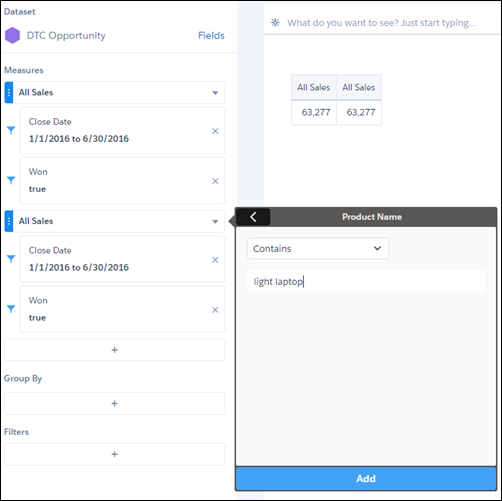
- 请注意,您可以滚动“度量”面板。它应该显示您的第二列现在有三个过滤器。是时候将列重命名为# Light Laptop Sales。
- 在Measures下,单击第二个#All Sales(B列)旁边的菜单控件(v)。
- 选择“ 编辑此列”。
- 在“列标题”字段中,输入# Light Laptop Sales。
- 单击“ 应用”,然后单击“ 关闭”。
现在你已准备好进行计算了!
C栏:轻型笔记本电脑的百分比赢得了机会
接下来,您将添加一个列并为其提供公式。但首先,让我们介绍一下公式语法。使用公式,您可以使用其他列中的数据执行计算,逐个引用每个列。每列都有一个字母,以A开头,按字母顺序排列。下图显示了公式语法如何映射到表格:

现在让我们添加一个带有公式的列。
- 单击Measures下的#Light Laptop Sales(B列)旁边的菜单控件(v),然后选择Clone column。
- 单击新列的菜单控件(v),然后选择“ 编辑此列”。
- 将列标题更改为% Light Laptop Sales。
- 在公式字段中,输入上面定义的公式: B/A。
- 对于格式,请选择“ 百分比”。
- 单击“ 应用”,然后单击“ 关闭”。
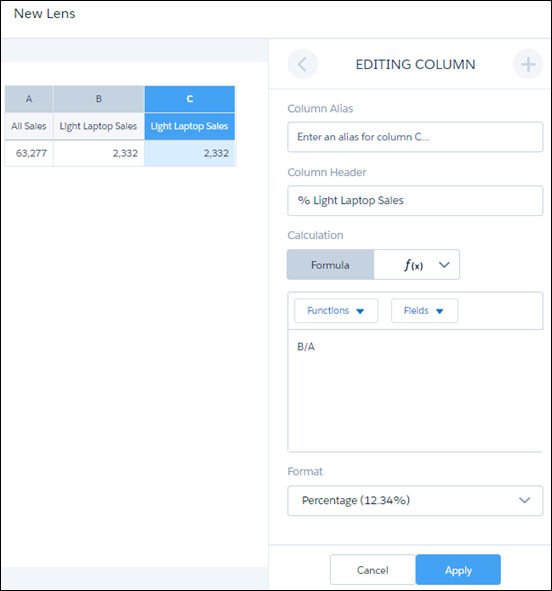

注意
请注意,Measures下的C列不可单击。那是因为它是一个公式列,你不能改变它的尺度。同样,如果打开C列的菜单,则过滤器选项不可用,因为您无法在公式列上添加过滤器。
在比较表中的组
您刚刚看到了如何使用比较表进行百分比计算。在您的原始目标中,您希望计算每个月的此百分比。你还记得查询的三个基本动作吗?聚合,分组和过滤。你已经在比较表中分组了吗?不,所以我们现在就做吧!
- 在“数据”选项卡中,单击“ 分组依据”下的加号(+)。
- 选择关闭日期。
- 选择年 – 月。
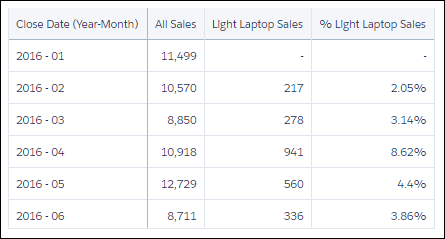
瞧!查询按关闭月份进行分组,并获取所有组的每列结果。这些数字向我们表明,轻便的笔记本电脑销售最近一直处于平庸状态,即使它们本月正在飙升(记住,这是4月1日!)。就像我们担心的那样,他们看起来像是在五月和六月回头了。
我们将需要那场比赛来获得DTC寻找的轻便笔记本电脑成果,以推动家庭和教育市场的产品。为了帮助说服团队的其他成员,让我们把数字变成一张图片。
将结果显示为条形
在我们结束之前,让我们进一步探讨这个问题。您可以将公式的结果显示为条形,这样可以更容易掌握。
- 克隆%Light Laptop Sales列。
- 在Measures下的新列中,单击菜单控件(v)并选择Format Column。
- 在“列属性”中,选择“ 显示为条形”。

通过将此可视化作为表格的一部分,您将能够更加突出地了解笔记本电脑的性能。
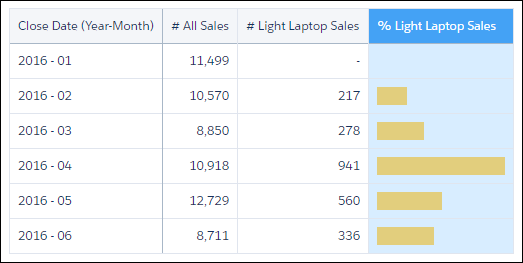
下一步:了解本月如何获得更多交易。但是你已经没时间了。您需要乘坐出租车前往机场,因此您无法继续在桌面上进行探索。在下一个模块中,您将看到如何继续研究,但这次是在手机上。
在镜头中保存您的探索
你达到了你的探索目标:你现在有数字和图片显示轻便的笔记本电脑销售需要帮助。您确信您的销售竞赛计划将在DTC Electronics中得到广泛认可。因此,在进入该出租车之前,请将您的探索保存在镜头中。
- 点击。
- 输入D03 – Light Laptop Sales % Evolution / Time标题。
- 选择My Exploration应用程序。
- 单击保存。
准备好移动
在这个单元中,您已经了解了比较表。比较表是基于列的可视化。某些列可以使用公式来计算其他列的值。我们想要回家的主要概念是您可以使用比较表进行计算。桌面探索模块到此结束。通过深入研究您的数据,就像您只能在 Analytics中一样,您意识到您的轻便笔记本电脑销量正在下降。您将开始销售竞赛以保持销售正常,您可以使用所有镜头来备份您的计划。到目前为止,您有:
- 笔记本电脑销售排行榜,您可以利用它来帮助您的最佳销售代表分享最佳实践。
- 一个时间表,说明笔记本电脑销售放缓。
- 比较表,显示笔记本电脑销售额随时间的百分比。
为自己感到自豪 – 你值得拥有自己的徽章!你可能站在出租车线上,但你的工作尚未完成。你没有时间等到你回到办公室。这就是为什么在下一个模块中,我们将向您展示如何在您的移动设备上探索数据,以便您可以随时采取行动。一个新的探索世界将向您敞开。准备?